|
MathType 数学公式编辑器)是一个强大的数学公式编辑器,与常见的文字处理软件和演示程序配合使用,能够在各种文档中加入复杂的数学公式和符号,支持 OLE (对象的链接与嵌入),可以在任何支持 OLE 的文字处理系统中调用 (从主菜单中选择 "插入->对象" 在新对象中选择 "MathType Equation" ),帮助用户快速建立专业化的数学技术文档。 现在在写作论文或者别的什么的时候,都需要输入一定的数学公式,大家众所周知的就是利用Word中的数学公式编辑器进行编辑。但是也有很多人士采用了专业的数学公式编辑器MathType. 今天小编就给大家介绍一下,如何在MathType 中正确的输入空格呢? 1、打开【MathType】软件 可以从你的电脑 开始 ->所有程序 ->Mathtype 打开! 2、也可以直接从桌面的快捷方式 打开! 3、界面简单的区域划分如下! 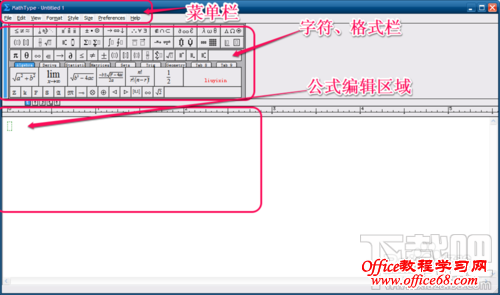 4、在上图的公式编辑区域开始输入公式,和下图类似输入公式,输入文字和公式  5、假如你要输入这些,但是你发现“一元二次方程”和公式之间挨的太近了,你想调整一下,加一些空格你该怎么办呢? 6、将鼠标定位至要加入空格的地方  7.选择“菜单栏”中的【Style】  8.选择“style”栏目中的“text”选项,如果前边有对勾,表明选中,默认选中的为【Math】  9、这个时候你就可以输入空格了!  |